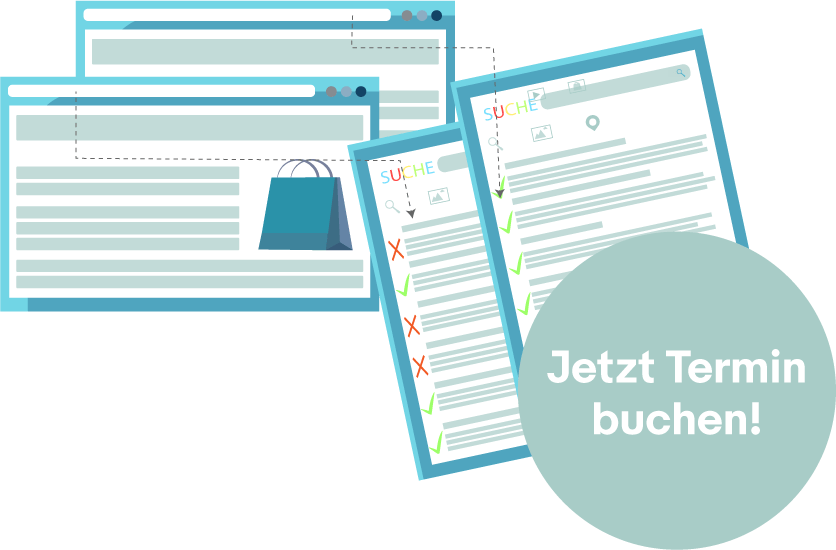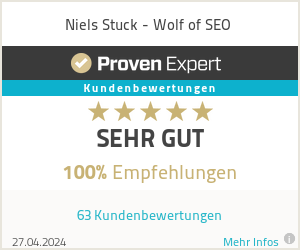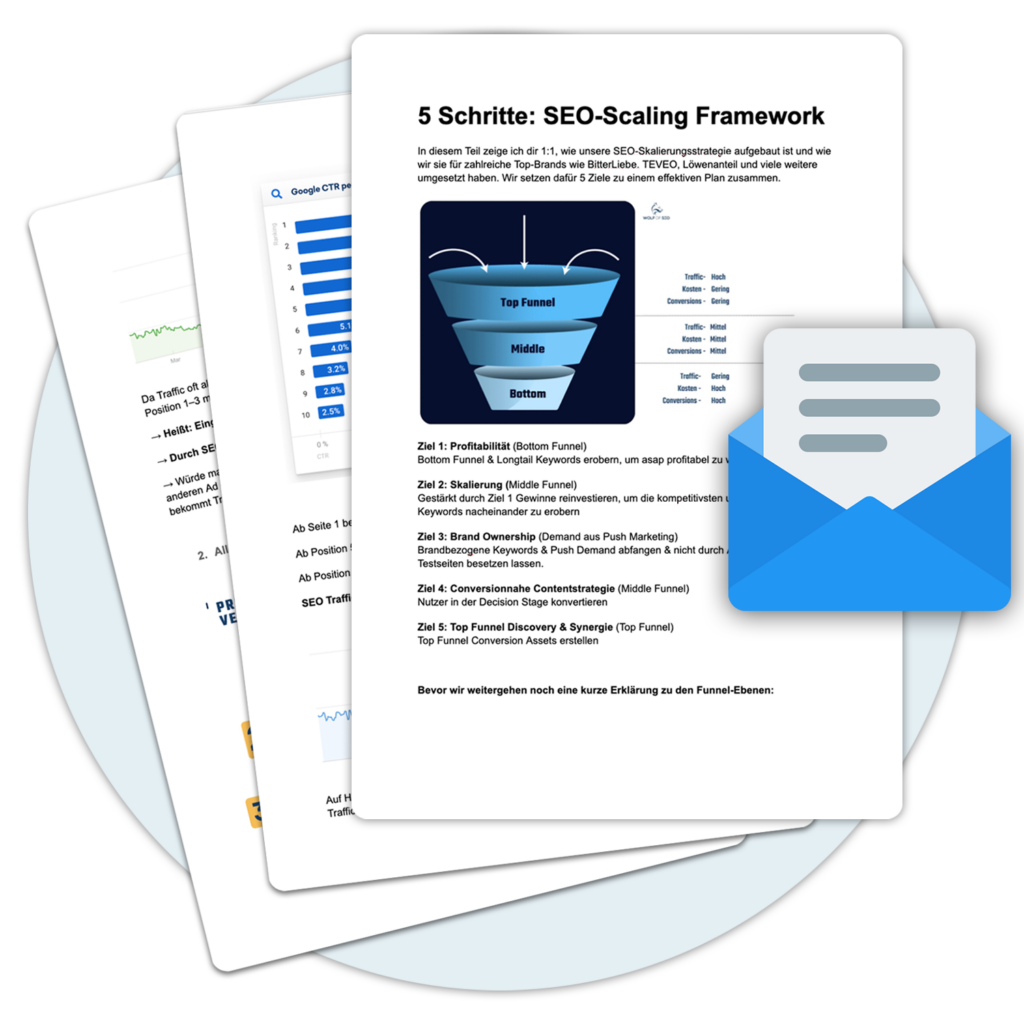Hey, alle zusammen! Ich bin hier, um euch einige coole Tricks zu zeigen, die euch beim Suchen im Internet helfen werden. Habt ihr schon mal von Google-Suchoperatoren gehört? Sie können euch dabei helfen, genauere Ergebnisse zu erhalten. Heute zeige ich euch 34 erweiterte Google-Suchoperatoren, die euch bei der Suche unterstützen werden. Also, lasst uns eintauchen und gemeinsam herausfinden, wie diese Suchoperatoren funktionieren!
1. Google-Suchoperator: verwandte Seiten finden (related:[website])
Wenn du mithilfe von Google ähnliche Seiten zu einer bestimmten Website finden möchtest, dann kannst du den Suchoperator „related:[website]“ verwenden.
Es ist der einfachste Weg, um ähnliche Seiten aufzuspüren. Damit kannst du schnell und einfach ähnliche Seiten finden, die mit dem Thema der ursprünglichen Seite in Verbindung stehen. Außerdem erhältst du damit relevante Ergebnisse. Probier es einfach mal aus!
2. Google-Suchoperator: Seiten finden, um interne Links hinzuzufügen (Site:[website] keyword)
Dann musst du dir den Google-Suchoperator „Site:[website] keyword“ zu Nutze machen!
Damit kannst du Seiten finden, die du als internen Link verwenden kannst. Teste es einfach mal aus und du wirst sehen, dass es ein super nützliches Tool ist! Es ist einfach zu bedienen und kann dir eine Menge Zeit sparen. Also probiere es aus und du wirst sehen, wie praktisch es sein kann!
3. Google-Suchoperator: Suche nach Inhalten auf einer bestimmten Website (und Suche nach Indexierungsfehlern) (site:[website])
Kannst du nicht finden, wonach du suchst? Benutze den Google-Suchoperator „site:[website]“. Damit kannst du nach Inhalten auf einer bestimmten Website suchen.
Zum Beispiel: „site:example.com“. Das ist auch hilfreich, wenn du nach Indexierungsfehlern suchst. Probiere es einfach mal aus! Du wirst sehen, dass es funktioniert.
4. Google-Suchoperator: exakte Übereinstimmungen finden mit („[search term]“)
Du willst genau das finden, was du suchst? Mit Google kannst du exakte Übereinstimmungen finden, indem du eckige Klammern und Anführungszeichen verwendest.
Gib einfach „[search term]“ in das Suchfeld ein und es werden nur Ergebnisse angezeigt, die deine gesuchten Begriffe exakt enthalten. So kannst du deine Suche präzise eingrenzen und findest schnell, wonach du suchst. Es lohnt sich also, diesen Suchoperator zu nutzen!
5. Google-Suchoperator: bestimmte Wörter oder Phrasen ausschließen mit (-[keyword])
Hast du schon einmal von dem Google-Suchoperator gehört, mit dem man bestimmte Wörter oder Phrasen ausschließen kann? Es funktioniert mit dem Operator ‚-[keyword]‘.
Zum Beispiel kannst du bei deiner Suche ’schöne Orte‘ eingeben, aber wenn du ‚-[Städte]‘ eingibst, werden dir nicht über die schönen Städte, sondern über die schönen Landschaften berichtet.
Auch wenn du nach einem bestimmten Produkt suchst, aber nicht bei bestimmten Händlern kaufen möchtest, kannst du diesen Operator verwenden. Probiere es doch mal aus!
6. Google-Suchoperator: Bestimmte Wörter oder Ausdrücke einschließen mit (keyword1 +keyword2)
Möchtest du bei der Suche nach bestimmten Wörtern oder Ausdrücke etwas präziser vorgehen? Mit den Google-Suchoperatoren kannst du deine Suche so eingrenzen, dass sie nur die relevanten Ergebnisse liefert.
Wenn du beispielsweise Wörter oder Ausdrücke einschließen möchtest, dann kannst du den Operator (keyword1 +keyword2) verwenden. So werden alle Suchergebnisse angezeigt, die beide Suchbegriffe enthalten. Gleichzeitig werden Ergebnisse ausgeschlossen, die nur einen der beiden Suchbegriffe enthalten.
7. Google-Suchbefehl: die zwischengespeicherte Version einer Seite zurückgeben mit (cache:[website])
Der Google-Suchoperator „cache:[website]“ liefert dir die zwischengespeicherte Version einer Seite zurück.
Du kannst die URL einer Seite eingeben, um deren zwischengespeicherte Version zu bekommen. Damit kannst du sehen, wie die Seite zu einem bestimmten Zeitpunkt ausgesehen hat. Dies ist nützlich, wenn du ältere Versionen einer Seite aufrufen möchtest. Der Cache-Operator kann auch verwendet werden, um die Verfügbarkeit einer Website zu testen – wenn der Cache leer ist, hast du ein Problem. Es lohnt sich also, diesen Operator zu kennen.
8. Google-Suchoperator: Suche nach bestimmten Schlüsselwörtern in einer Url mit (inurl:[keyword])
Dieser Operator erlaubt es dir, nach Schlüsselwörtern in einer URL zu suchen. Wenn du also bestimmte Keywords suchst, kannst du diesen Operator nutzen, um die Ergebnisse einzugrenzen.
Zum Beispiel kannst du inurl:youtube verwenden, um alle Seiten zu finden, die „youtube“ in ihrer URL enthalten. Also schau es dir an, wenn du mehr über die Suche nach Schlüsselwörtern in einer URL erfahren willst!
9. Google-Suchbefehl: Keywords in Seitentiteln finden mit (intitle:)
Wenn du auf der Suche nach bestimmten Informationen bist, die sich auf Keywords in Seitentiteln beziehen, dann kannst du das mit dem Google-Suchoperator intitle: machen.
Dieser Operator erlaubt es dir, Seiten zu finden, bei denen deine Suchbegriffe im Seitentitel vorkommen. Es funktioniert auch mit mehreren Suchbegriffen, so dass du noch spezifischere Ergebnisse erhältst.
Wenn du ein einzelnes Keyword suchst, kannst du es einfach in Anführungszeichen setzen und dann intitle: hinzufügen, um nur Ergebnisse für Seiten zu erhalten, die dieses Keyword im Titel haben. Mit intitle: kannst du nicht nur nach dem exakten Wort suchen, sondern auch nach ähnlichen Wörtern.
10. Google-Suchoperator: Exakte Schlüsselwörter in Seitentiteln finden mit (allintitle:)
Mit dem Google-Suchoperator „allintitle:“ kannst du das exakte Auftreten von Schlüsselwörtern in Seitentiteln finden.
So kannst du die Websites besser durchsuchen und deine Suche noch weiter eingrenzen. Wenn du also nach einem bestimmten Satz suchst, musst du nur allintitle: vor den Satz setzen und die Seiten, die den Satz in ihrem Titel haben, werden angezeigt. Zum Beispiel, wenn du „allintitle: Wie man eine Pizza zubereitet“ eingibst, werden nur Seiten angezeigt, die den Satz „Wie man eine Pizza zubereitet“ in ihrem Titel haben. Auf diese Weise kannst du genauere Ergebnisse bei deiner Suche erhalten.
11. Google-Suchoperator: Finde Schlüsselwörter im Seitentext mit (intext:)
Bei der Verwendung des Google-Suchoperators „intext:“ kannst du Schlüsselwörter und Phrasen innerhalb des Textes einer Webseite finden.
Wenn du intext: eingibst, gefolgt von dem Schlüsselwort oder der Phrase, sucht Google danach – und liefert Ergebnisse, die diese Schlüsselwörter enthalten. Also, wenn du nach einem bestimmten Thema suchen willst, das innerhalb einer Webseite erwähnt wird, dann verwende einfach den intext: Operator und du wirst die Ergebnisse schnell auf deinem Bildschirm sehen. Ein weiterer Vorteil des intext: Operators ist, dass du mehr relevante Suchergebnisse erhältst als mit einer allgemeinen Suche. Probiere es also aus!
12. Google-Suchbefehl: Finde exakte Schlüsselwörter im Seitentext mit (allintext:)
Es handelt sich dabei um den Befehl (allintext:), mit dem man nach exakten Schlüsselwörtern in einem Text sucht.
Also, wenn du nach bestimmten Wörtern suchst, die auf einer Website erwähnt sind, dann kannst du das mit der allintext: Funktion machen. Auch wenn du Begriffe in unterschiedlichen Variationen suchst, kann dir der 12. Google-Suchoperator helfen. Mithilfe des (allintext:)-Befehls wird deine Suche schneller und effektiver. Versuche es doch mal!
13. Google-Suchoperator: Finde Schlüsselwörter in Ankertexten mit (inanchor:)
Dieser Operator ist sehr nützlich für SEO. Der Suchoperator inanchor: zeigt Seiten an, die das von Ihnen angegebene Schlüsselwort im Ankertext enthalten.
14. Google-Suchbefehl: Finde exakte Schlüsselwörter in Anchor-Texten mit (allinanchor:)
Wenn du exakte Schlüsselwörter in Anchor-Texten finden willst, dann ist der 14. Google-Suchoperator ‚allinanchor:‘ die perfekte Lösung. Der Google-Suchoperator zeigt die gesamten Keywords/Phrasen im Ankertext an:
Um ehrlich zu sein, wirst du diesen Operator wahrscheinlich häufiger verwenden als den regulären Befehl inanchor:, da er genauer ist.
15. Google-Suchoperator: Finde Schlüsselwörter in URLs mit (inurl:)
Wenn du Schlüsselwörter in URLs einer Suchanfrage finden möchtest, ist der 15. Google-Suchoperator (inurl:) genau das Richtige für dich.
Er ermöglicht es dir, spezifische Schlüsselwörter in URLs einer Suchanfrage zu finden. So kannst du mit inurl: deine Suche schnell und unkompliziert eingrenzen und die wichtigsten Ergebnisse hervorheben. Also, wenn du nach etwas Spezifischem suchst, kannst du inurl: nutzen, um deine Suche zu optimieren!
16. Google-Suchoperator: Finde exakte Schlüsselwörter innerhalb von URLs mit (allinurl:)
Mit dem Google-Suchoperator „allinurl:“ kannst du exakte Schlüsselwörter innerhalb von URLs finden.
Dazu gibst du einfach den Suchoperator und den gewünschten Schlüsselwort ein und schon hast du alle URLs die den Suchbegriff enthalten. Eine interessante Funktion, wenn du eine bestimmte Webseitenadresse suchst. Auch bei der Suche nach bestimmten Begriffen in URLs kannst du dir durch „allinurl:“ den Aufwand erleichtern. Es ist einfach, diesen Operator zu benutzen und er kann dir effektiv helfen, das zu finden, was du suchst. Probiere es aus!
17. Google-Suchoperator: Finde Inhalte, die von bestimmten Autoren erstellt wurden mit (postauthor:)
Ich sage dir, wie du leicht Inhalte finden kannst, die von einem bestimmten Autor stammen. Nutze dazu einfach den Google-Suchoperator postauthor:.
Mit ihm kannst du nach Inhalten suchen, die von einem speziellen Autor erstellt wurden. So findest du schnell und einfach was du brauchst. Probiere es aus!
18. Google-Suchbefehl: Suche nach einem bestimmten Ort mit (loc:)
Wusstest du, dass man mit Google auch nach einem bestimmten Ort suchen kann? Mit dem 18. Google-Suchoperator, loc:, kannst du genau das machen.
Geb einfach den Ort ein, nach dem du suchst, und Google wird dir die entsprechenden Ergebnisse liefern. Zum Beispiel kannst du nach „loc: Berlin“ suchen, um alle Informationen über Berlin zu erhalten. Also, wenn du nach einem bestimmten Ort suchst, dann versuch es mal mit loc:! Du wirst überrascht sein, wie einfach es ist.
19. Google-Suchoperator: alle Subdomains ausschließen mit (site: [website.com] -inurl:www)
Du willst Google dazu bringen, nur auf eine bestimmte Website zu schauen? Wie wäre es da mal mit dem Suchoperator „site: [website.com] -inurl:www“?
Damit kannst du alle Subdomains von deiner gewünschten Website ausschließen. Nur auf die Hauptdomain wird geschaut. Diese Funktion ist besonders praktisch, wenn du nur auf bestimmte Informationen auf der Startseite der Website zugreifen möchtest. Probier es mal aus und du wirst überrascht sein, wie schnell du genau das findest, wonach du suchst!
20. Google-Suchoperator: Suche nach bestimmten Dateitypen mit (filetype:[extension])
Du hast schonmal davon geträumt, schnell und einfach bestimmte Dateitypen im Internet zu finden? Aber du wusstest nicht wie?
Mit dem Google-Suchoperator „filetype:[extension]“ kannst du ganz leicht bestimmte Dateitypen im Internet suchen. Einfach den Dateitypen, den du suchst, in die eckigen Klammern schreiben und schon kannst du genau die Ergebnisse bekommen, nach denen du gesucht hast. Probiere es einfach mal aus!
21. Google-Suchoperator: Suchergebnisse auflisten, die eine der Bedingungen erfüllen mit (keyword/Bedingung1 OR keyword/Bedingung2)
Mit dem Google-Suchoperator kannst du deine Suchergebnisse entsprechend der Bedingungen filtern. Wenn du zum Beispiel (keyword/Bedingung1 OR keyword/Bedingung2) eingibst, erhältst du Ergebnisse, die eine dieser Bedingungen erfüllen.
Es ist eine gute Möglichkeit, deine Ergebnisse zu selektieren und zu personalisieren. Außerdem kannst du so die passendste Antwort auf deine Frage bekommen. Gebe einfach (keyword/Bedingung1 OR keyword/Bedingung2) ein und lasse dir die Ergebnisse mit dem Operator 21 anzeigen. Es ist eine schnelle und effektive Möglichkeit, die passenden Informationen zu finden.
22. Google-Suchoperator: Suche nach Inhalten zwischen zwei bestimmten Jahren mit ([year1]..[year2])
Möchtest du nach Inhalten suchen, die in einem bestimmten Zeitraum liegen? Dann ist der Google-Suchoperator: Suche nach Inhalten zwischen zwei bestimmten Jahren mit ([year1]..[year2]) genau das Richtige für dich!
Gib einfach die Jahreszahlen zwischen denen du suchen willst in die Klammern und schon kannst du gezielt nach Inhalten suchen, die in diesem Zeitraum veröffentlicht wurden. Probiere es einfach mal einmal aus!
23. Google-Suchbefehl: relevante Foren- und Community-Diskussionsthemen finden mit (Site:website.com intitle:keyword)
Schau mal nach, was es Neues gibt – mit diesem Google-Suchoperator relevante Foren- und Community-Diskussionsthemen zu finden. Mithilfe von ‚Site: website.com intitle: keyword‘ findest du genau das, wonach du suchst.
Google durchsucht dann die Seite nach diesem Keyword und zeigt dir alle verfügbaren Foren- und Community-Diskussionsthemen an. Mit ein paar Klicks kannst du so ganz einfach relevante Themen für deine Diskussionsrunden herausfinden. Probiere es aus – es lohnt sich!
24. Google-Suchoperator: pdf-Downloads auf .gov-Seiten finden mit ([Thema XY ext:pdf site:gov])
Wenn du nach PDF-Downloads auf .gov-Seiten suchst, dann ist die Google-Suchoperator ([Thema XY ext:pdf site:gov]) genau das Richtige. Damit kannst du schnell und einfach PDF und GOV Seiten zu einem Thema finden, wonach du suchst.
25. Google-Suchoperator: Seiten finden, die ein Wort im Text erwähnen mit ([Elon Musk-intitle:Elon -intitle:Musk])
Nicht nur für Leute, die online recherchieren, ist Google unerlässlich. Mit dem richtigen Suchoperator kann man mehr als nur einfache Ergebnisse bekommen. Ein gutes Beispiel ist der „intitle“-Operator.
Mithilfe dieses Operators kann man Seiten finden, die ein bestimmtes Wort im Titel oder Text erwähnen. Zum Beispiel kann man mit [Elon Musk-intitle:Elon -intitle:Musk] alle Seiten finden, die über Elon Musk schreiben, aber nicht den Wortlaut „Elon Musk“ im Titel haben. Für alle, die online recherchieren wollen, ist dieser Operator ein unverzichtbarer Helfer.
26. Google-Suchbefehl: Finde die Twitter-Konten einer Organisation oder Person mit ([site:twitter.com @nytimes -inurl:status -inurl:hashtag -inurl:lists])
Möchtest du die Twitter-Konten von Organisationen oder Personen finden? Dann ist der Google-Suchoperator ([site:twitter.com @nytimes -inurl:status -inurl:hashtag -inurl:lists]) genau das Richtige für dich. Er ermöglicht es, Twitter-Konten auf einfache Weise herauszufinden. Wähle einfach die richtigen Suchparameter aus und schon erhältst du eine Liste mit verfügbaren Twitter-Konten. Probiere es doch einfach mal aus!
27. Google-Suchoperator: mehrere Seiten gleichzeitig durchsuchen (pizza site:tiktok.com OR site:vimeo.com OR site:youtube.com)
Wow, das ist ja ein echt cooles Feature! Mit dem Google-Suchoperator kannst du nämlich mehrere verschiedene Seiten gleichzeitig durchsuchen. Zum Beispiel mit dem Beispiel: „Pizza site:tiktok.com OR site:vimeo.com OR site:youtube.com“ kannst du auf allen drei Seiten nach „Pizza“ suchen.
28. Google-Suchoperator: Finden von duplicate Content mit („[beliebiger Text den du nach Plagiaten suchen möchtest]“)
Wenn du nach Plagiaten suchst, kannst du einfach den Content in die eckigen Klammern eintragen. Google durchsucht schnell und einfach alle Seiten nach diesem Content.
29. Google-Suchoperator: PDFs anderen auf Website finden mit (filetype:pdf seo)
Der Operator filetype:pdf seo ist dein Freund, wenn du nach PDFs suchen möchtest. Er ermöglicht es, alle PDFs auf einer Website aufzulisten. So kannst du dir einen Überblick über alle verfügbaren PDFs verschaffen. Probiere es einfach mal aus – du wirst es nicht bereuen!
30. Google-Suchbefehl: Finde nischenrelevante Ressourcenseiten mit Linkmöglichkeiten (inurl:resources intitle:resources mountain bike)
Du suchst nach Ressourcenseiten, die sich auf Mountain Bikes spezialisiert haben und die Links zu weiteren Seiten enthalten? Mit diesem Google Suchoperator kannst du das schnell und einfach machen.
Gib einfach inurl:resources intitle:resources mountain bike in die Suchzeile ein und du wirst eine Reihe von Seiten finden, die genau das bieten, wonach du suchst. Dank Google ist es ganz einfach, nischenrelevante Ressourcenseiten mit Linkmöglichkeiten aufzutun.
31. Google-Suchbefehl: Finde soziale Profile mit ([name] site:twitter.com | site:facebook.com | site:linkedin.com)
Mit diesem Suchoperator kannst du soziale Profile finden. Alles was du dafür brauchst ist der Name der Person, gefolgt von site:twitter.com | site:facebook.com | site:linkedin.com. Einfach den Namen eingeben und schon hast du Zugang zu allen möglichen sozialen Netzwerken. Kannst du dir das vorstellen? Unglaublich!
32. Google-Suchoperator: Finde Seiten, die deine Konkurrenten erwähnen (aber nicht dich) (intext:[Konkurrent] OR intext:[Konkurrent] -site:website.com -site:website.com)
Mit dieser Kombination aus site: und intext: und OR kannst du Seiten finden, die Konkurrenten erwähnen… aber nicht dich.
Spiele mit den Google-Suchoperatoren herum, um Seiten zu finden, die über Websites sprechen, mit denen sie im Wettbewerb stehen, aber nicht über deine Website.
Nehmen wir an, du findest eine Seite, auf der ein Konkurrent erwähnt wird, aber nicht du. Eine schnelle Maßnahme wäre, sich zu melden und darum zu bitten, aufgenommen zu werden.
33. Google-Suchbefehl: Finde Möglichkeiten für gesponserte Beiträge mit ([topic] intext:“dieser Beitrag ist gesponsert von)
Hier sind ein paar Möglichkeiten, wie du mit den Google-Suchoperatoren gesponserte Beiträge finden kannst:
Ergebnisse für gesponserte Beiträge
[Thema] intext: „Dies ist ein gesponserter Beitrag von“
[Thema] intext: „Dieser Beitrag wurde gesponsert von“
[Thema] intitle: „Gesponserter Beitrag“
[Thema] intitle: „Gesponserter Beitrag Archive“ inurl: „category/sponsored-post“
„gesponsert“ AROUND(3) „Beitrag“
34. Google-Suchoperator: Finde Websites, die auf deine Konkurrenten verlinken mit (link:[website.com])
Mit diesem Suchbefehl kannst du Websites suchen, die auf deine Konkurrenten verlinken. Es ist ein einfacher Weg, um zu ermitteln, welche Websites deine Konkurrenten empfehlen und welche Links auf ihren Seiten verfügbar sind.
So kannst du viel über deine Konkurrenten herausfinden! Mit dem Operator kannst du auch feststellen, welche Seiten in deiner Nische relevant sind. Dazu musst du einfach „link:[website.com]“ in das Suchfeld bei Google eingeben und schon kannst du alle Websites sehen, die auf deine Konkurrenten verlinken. Viel Spaß beim Experimentieren!
Fazit
Die Verwendung erweiterter Google-Suchoperatoren kann für die verbesserte Suche nach Informationen sehr vorteilhaft sein. Sie sind einfach zu bedienen und ermöglichen uns eine detailliertere und effizientere Suche.
Insgesamt lässt sich sagen, dass die Verwendung erweiterter Google-Suchoperatoren sich als sehr nützlich erweist. Sie sind ein effektives Werkzeug, um unsere Suche zu verbessern und ein besseres Ergebnis zu erzielen.